Centos 7安装报错:Warning:dracut-initqueue timeout - starting timeout scripts
首先打开UltraISO 打开镜像文件

点击工具栏中的第二个打开镜像文件工具,如图红色方框标志按钮,然后在打开的“打开ISO文件”对话框中找到我们下载好的Ubuntu镜像文件,之后点右下方的“打开”按钮

启动-写入硬盘映像

在写入硬盘映像对话框中,硬盘驱动器选择我们要写入的U盘,写入方式可以选择USB-HDD也可以选择USB-HDD+,两种方式小编都有尝试过,均可以



现在的这一步是非常关键的,关系到我们最后制作的硬盘映像能否启动电脑并安装系统,点击“便捷启动”,然后再弹出的菜单中依次选择“写入新的驱动器引导扇区”,再选择“Syslinux”,这一步的没有选择的话,那么我们最后制作的U盘映像将不能识别硬盘,不能安装系统。

在选择“Syslinux”后,会弹出如下图所示的提示框,毫无疑问,这里我们应该选择“是”

将Syslinux引导神曲写入设置的过程非常快,写入完成后,会弹出写入成功的提示框,若是没有写入成功,那么我们要重复上面的6、7步。
现在就到了将ISO内的文件写入到U盘的时候了,点击下面的“写入”按钮,会弹出警告提示框,点击“是”就开始U盘安装盘的写入了

做完上面一些设置后,点击下面的“写入”按钮,这样就开始了U盘安装盘的制作过程,小编这里用的DVD的镜像文件,文件比较大,所以也比较耗时,在制作完成后,会自动关闭这个“写入硬盘映像”的对话框。

制作完成,打开我的电脑,我们可以看到U盘的磁盘图标和名称都已经改变,其实这些信息是从我们的镜像文件中提取出来的
制作完成,现在安全弹出U盘,重启电脑,设置冲U盘启动就可以从U盘安装Ubuntu了,具体安装过程请看小编手续的经验文档

写入结束以后,关闭窗口,弹出U盘备用
https://blog.csdn.net/zjx2014430/article/details/49303785?depth_1-utm_source=distribute.pc_relevant.none-task-blog-BlogCommendFromBaidu-3&utm_source=distribute.pc_relevant.none-task-blog-BlogCommendFromBaidu-3
把U盘插入服务器开机,F12选择开机启动项为usb,正常情况下稍等片刻就会出现Centos7的安装选项

下面这一步最容易出现问题,选择Install CentOS Linux 7 这个选项之后,然后继续,到了提示
[OK] Reached target Basic System 时,就卡住了不往下进行了,等了一会出现提示
Warning:dracut-initqueue timeout - starting timeout scripts
最终解决办法:
正常情况下你应该会看到下面的这个界面:

选择第一项,然后按TAB键(如果没有tab键,请按e键),然后会看到下面这个:
在进入Centos安装界面时将光标移动到Install CentOS Linux 7然后按tab键出现如下图所示

将原来的修改为这样既可vmlinuz initrd=initrd.img inst.stage2=hd:/dev/sdb4 nomodeset quiet,千万要保留quiet,然后按回车

ctrl+x就可以了
重新启动。
如果不知道自己的U盘是/dev/的sd几那么可以在上图时输入:
vmlinuz initrd=initrd.img linux dd nomodeset quiet
然后回车既可看见自己的U盘是sdx几
后面的安装就可以继续了。
方法2、
这几天用U盘给服务器安装cent os7.5和7.6系统时踩了一个坑,如图:
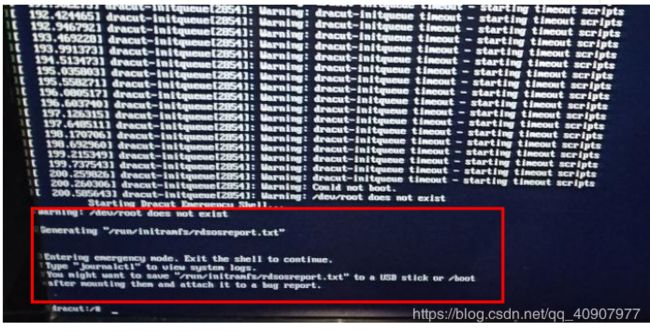
出现这种状况是因为我用软碟通(UltraISO)软件做的启动盘名称和vmlinuz的配置信息中的不一样导致的。
解决办法就是,做完启动盘之后把U盘改成“CENTOS7”,注意大小写一定要统一。

然后把U盘插到服务器上,开机设置U盘启动,到centOS引导界面时,光标放在“Install CentOS 7”,然后按tab键,下方就会出现Vmlinuz信息

修改为:”……hd:LABEL=CENTOS7 rd.live.check quiet"
把光标放到quiet后面的位置然后点击回车,就可以正常安装系统了。
Dell R710服务器U盘安装CentOS6.7操作系统
1、修改启动顺序,使用U盘启动,测试使用的是联想ThinkpadE430,开机按F12进入UEFI,选择USB启动

如果是Dell R710服务器,开机按F11进入启动BIOS Boot Manager,然后选择USB启动,enter


2、安装linux系统,进入安装界面
1、选择第一项:Install or update an existing system
Choose language:Chinese(Simplified),Tap键选择ok,enter
Keyboard Type:us,ok

这一步是成败的关键步骤之一,移动光标,定位在Hard drive上, 选择OK,按回车,会出现下面的界面:

选择包含CentOS6.7的安装文件,这里/dev/sda1-3是系统分区,/dev/sdb4代表你的U盘分区,我们已经把系统镜像拷贝到U盘根目录下面了,这里系统会自动识别,选择/dev/sdb4,直接点OK

特别提示:系统安装成败的关键步骤!!!
更改boot loader启动顺序:
第一BIOS驱动器:选择sda(本地磁盘驱动器)
第二BIOS驱动器:选择sdb(U盘驱动器)
说明:这一步至关重要,如果按照默认方式安装,会把系统启动引导安装到U盘里面,我第一次就没有修改顺序,导致必须得有U盘才能启动系统,只要把U盘拔了,系统就启动不了。
常见问题 :
1、DELL r340服务器U盘安装Centos7
U盘到服务器上,开机服务器启动,按F11进入BIOS选择U盘启动。
DELL T410服务器U盘安装Centos7
选择Hard drive C:里的U盘。
DELL r340服务器U盘安装Centos7
服务器重新启动并由U盘引导安装,这里要注意进入安装界面后,按Tab键,把默认的vmlinuz initrd=initrd.img inst.stage2=hd:LABEL=CentOS\x207\x20x86_64 rd.live.check quiet
修改为:vmlinuz initrd=initrd.img inst.stage2=hd:/dev/自己的盘符 quiet,我的U盘在是sda4所以改为vmlinuz initrd=initrd.img inst.stage2=hd:/dev/sda4 quiet。后面就是开始安装centos7。
安装中要注意的是先制作一个UEFI引导的U盘,选择安装centos时要按TAB键对引导安装的盘进行修改,不然会报错。如果出现错误后,按下回车键,会出现dracut:/#命令行,输入ls /dev/sd*查看U盘在那个盘。修改安装时的引导就可以安装了。
2、
参考链接
服务器安装Centos 7 及故障处理记录 :https://blog.51cto.com/9499607/2159140
U盘给服务器安装centos7出现dracut:/# :https://www.cnblogs.com/qiaoxue/p/11242307.html
使用U盘安装CentOS6.7操作系统(基于Dell R710服务器) :https://blog.51cto.com/daixuan/1742410
联想ThinkServer服务器安装CentOS7 Redhat7系统 驱动R110i RAID卡 http://www.i5i6.net/post/200.html
